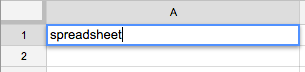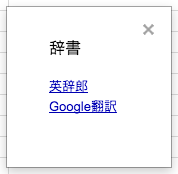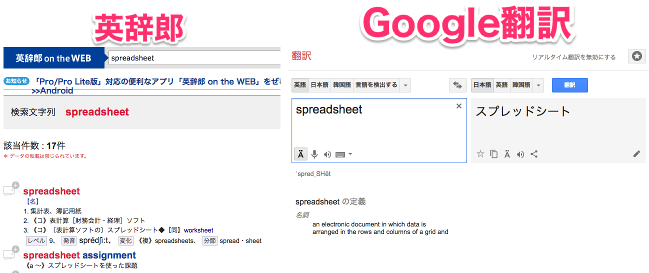<前置き>
画像から文字を読み込むOCRについて調べていたら、Tessract.js(テッサラクト・ジェイエス)というライブラリを発見しました。
なんと純粋なJavaScriptで書かれているとのこと。しかも60以上の言語を認識出来るらしいです。
さっそく手順に従ってHTMLに組み込んでみましたが、ブラウザがローカルデータへのアクセスを制限されているため失敗しました。
ブラウザにアクセス許可を与えるのは怖いなと思ったのですが、他に『Tesseract.jsをnpmでインストールして、requireして使う方法』が書いてありました。出てきた用語だいたいわかりません。
npm?、require?、どういうこと?と思って調べると、まずはNode.jsを導入する必要があることがわかりました。
Node.jsは、従来のHTMLに組み込むJavaScriptとは別物でしたが、調べるとBrowserifyという従来のJavaScriptと結びつける方法もあるようなので、中々おもしろそうです。
ということで、名前は知っていたものの横目で見るだけだったNode.jsをこれを機に導入することにしました。
<ここから本題>
調べたところNode.jsを直接インストールするより、Homebrew→Nodebrew→Node.jsの順にインストールするのが後々を良いようです。
その理由となるそれぞれの役割について、簡単にですがまとめました。
また、YosemiteやEl Capitanで、Homebrew経由でインストールするとNodebrewがうまく動かないという記事がありましたが、私の環境(El Capitan)では問題は起きていません。
実際にインストールした手順をまとめました。
インストール後に、Node.jsで実際に、HelloWorldプログラムとTessract.jsを使った文字認識を実行しました。
年賀はがきの宛名印刷を作る!:Googleスプレッドシート
Google スプレッドシートで宛名印刷を作ります。
記事にあるApps Scriptのコードをコピペして実行すると、宛名印刷関連のメニューがスプレッドシートに追加されます。
追加されたメニューにより、住所録シートのデータから、


なお実際に使うまでには、はがきに対する印刷位置の調整する必要があります。また、文字数の制限等の入力ルールがあります。
そして、スプレッドシートの仕様でフォントが自由に選べないといった制約があります。
ある程度、調整を楽しめる人向けの記事になります。 続きを読む
HTMLとCSSをEmmetで書いてみる!:Visual Studio Code
Emmetとは、HTMLとCSS を省略記法で、効率よく書くためのプラグインです。
Visual Studio Code(以下、VSCode)では、標準で使えます。
例えば、
html:5
と入力して、Tabキー(*VSCodeの場合)を押すと
<!DOCTYPE html> <html lang="en"> <head> <meta charset="UTF-8"> <title>Document</title> </head> <body> </body> </html>
↑のようにコードが展開されます。
もう一例、
table>tr>th+td
と入力して、Tabキーを押すと
<table> <tr> <th></th> <td></td> </tr> </table>
となります。
という風に、少ない文字数で書くことが出来ます。
VSCodeの他にも、Atom等、プラグインを導入することでEmmetが使用できるコードエディタは多数あります。
『/(スラッシュ)』1つで切り替え可能なコメントの書き方
『/(スラッシュ)』を1つ書いたり消したりするだけで、コメントアウト部分を切り替え可能なコメントの書き方です。
書き方
早速ですが、これ↓です。
//* a = 1; /*/ a = 2; // こっちがコメントアウト //*/
↑の1行目の先頭の『/(スラッシュ)』を1つ消すと
/* a = 1; // こっちがコメントアウト /*/ a = 2; //*/
コメントアウトの部分が切り替わります。
単行コメント『//』と複数行コメント『/* */』を上手く組み合わせています。
あとがき
普通のコメントの書き方で事足りるのですが、ふと使いたくなる時があります。
そんな時はいつもうろ覚えなので、メモとして記事にしました。
JavaScripの他にも、コメントの書き方が同じ言語なら使えますね。
尚、CSSは、複数行コメント『/* */』しかないという罠。